不知道大家遇到过这种情况没有,呵呵,我是经常遇到,虽然知道有一种办法,但是有点麻烦,于是从网络上另找到一个方法来解决它。
当我们访问局域网里的一台主机的共享文件夹时,首次登录会要求输入用户名和密码,当输入正确后,即使没有勾选“Remember my credentials”选项,下次输入地址也会自动登录到那个文件夹里。虽然这个功能方便了我再次输入登录信息的麻烦,但是当我想切换权限更大的用户时就带来了一点小麻烦。呵呵,可能会有人有过这种经历吧,至少证明我还有同类吧,呵呵。
一、在没有保存登录信息的情况下
第一种方法,也是我一直使用的方法,就是注销当前用户,这样,当再次登录后去访问刚才的共享文件夹时,就会再次提示我输入用户名和密码,这样就可以使用另一个用户登录啦。
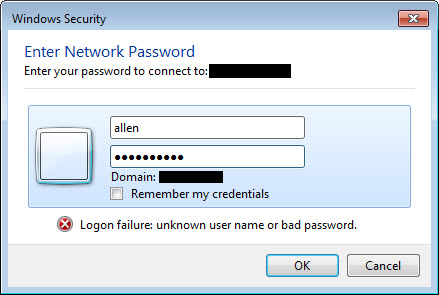
但是这种方法也有郁闷的时候,就是你并不知道要注销的当前用户的登录密码时。此时看看我找到的另外一种方法吧:net use,可能有人早已经熟悉这个命令啦,呵呵,本人惭愧呀,才知道的。
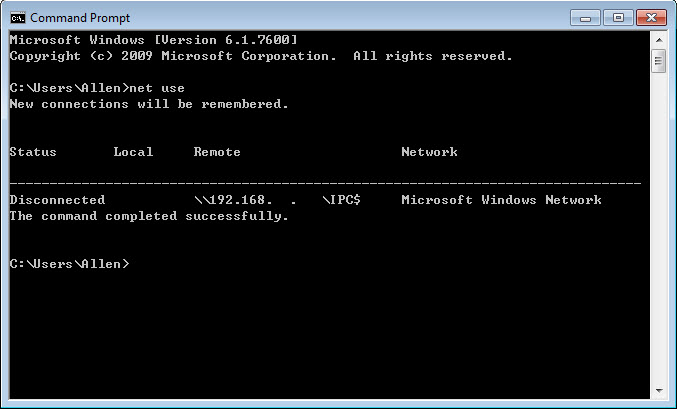
当在命令提示窗口输入net use命令时,会显示本机缓存的共享登录信息,如果你想切换用户,则可以删除那条缓存的记录即可。
举个例子,如上图显示,假设IP地址是192.168.10.20,则使用net use 192.168.10.20 /delete即可,如果要删除多条缓存或全部缓存则要使用net use * /delete,这个命令会提示确认信息在删除每条记录之前,因此当进行到你想要删除的记录时按Y回车即可。
当完成上述命令后,再重新登录时就会提示输入用户名和密码啦。
二、在保存登录信息的情况下
这种情况还是比较简单的,在Windows7下,Control Panel[控制面板]->User Accounts and Family Safety[用户帐户和家庭安全]->Credential Manager[凭据管理者],在这个窗口里有个Windows Credentials,选择你要删除的凭证信息即可。
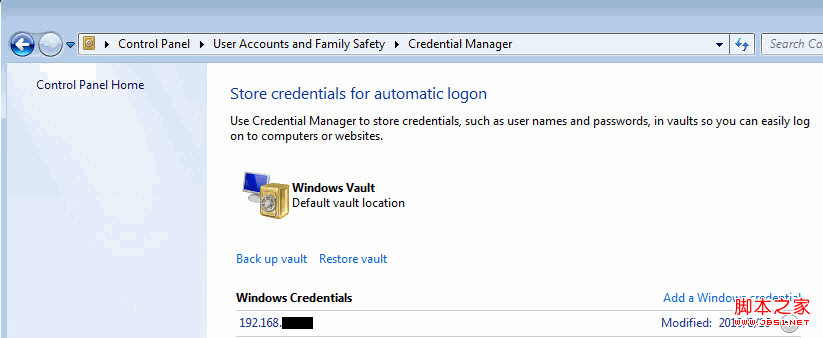
在WindowsXP下,控制面板->用户帐户,选择当前使用的用户,例如,如果当前用户是Administrator,则在用户帐户窗口里选择Administrator,进入下图所示窗口,点击“管理我的网络密码”,在弹出的“存储用户名和密码”的窗口里,选中要删除的项,点击右侧的[删除]按钮即可。
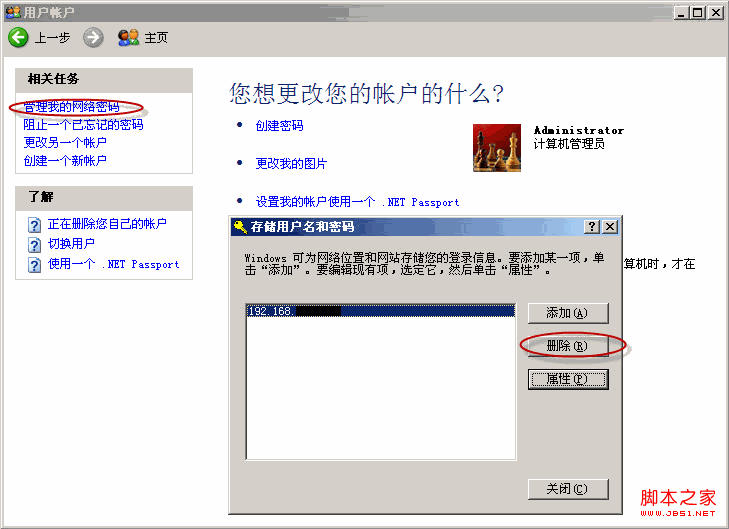
【清除本机在Windows下访问共享文件夹具体步骤】相关文章:
★ WZor公布Win10、Office 2016官方KMS批量激活密钥大全
★ Win10 RS2预览版14946自制ISO镜像下载地址 32位/64位
★ Win10 Mobile预览版14905应用更新出现0x80073cf9错误的解决方法
★ windows7系统下给WORD2010设置打开密码的方法
★ win10系统dns服务器未响应怎么办 Win10系统dns出错的解决方法图文教程
★ win8.1点击微软拼音简捷输入选项提示windows找不到文件解决方法
